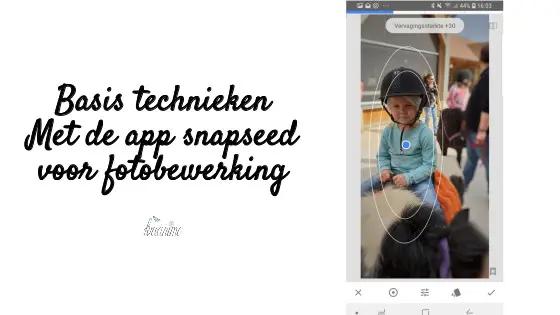
Snapseed: de basis voor fotobewerking op je smartphone.
Snapseed is is de fotobewerkingsapp die ik leerde kennen op een workshop over smartphone fotografie. Tegenwoordig zijn de camera’s op mobiele telefoons van zeer goede kwaliteit. Ik heb de Samsung Galaxy S9 en ik ben gek op de camera. Met een beetje basiskennis over kadrering en een leuke fotobewerkings-app, ben je zo vertrokken om prachtige foto’s te maken.

Inhoud
verberg
Kleuraccent met snapseed
Een tijdje terug vertelde ik al over hoe je een kleuraccent met Snapseed op een foto kan maken. Een heel aantal mensen probeerde dit ook uit! Dat was super om te zien. Velen zeiden ook dat ze toch liever achter de computer gingen zitten voor een degelijke bewerking. Ik begrijp dat echt wel hoor en voor sommige foto’s ga ik ook liever zitten. Toch, zeker als blogger, moet het soms toch best snel gaan en dan is een app een prima alternatief. Ik kreeg echter, toen ik het artikel over het kleuraccent online had gezet, ook vragen per bericht over andere toepassingen met Snapseed. Ik ben er al zo vlot mee, dat ik soms vergeet dat het niet voor iedereen meteen even duidelijk is. Vandaar nu een paar basis mogelijkheden met Snapseed.Basis toepassingen met Snapseed
Andere foto kiezen.
Open de app op je smartphone door op het icoontje te klikken. Links boven kan je dan op ‘kiezen’ klikken en dan krijg je de kans om door je afbeeldingen te zoeken. Stel dat je een foto gekozen hebt, maar dat je toch liever een andere wil. Dan klik je opnieuw op ‘kiezen’ en klik je de nieuwe foto aan. Let wel op, de foto die je de eerste keer aan hebt geklikt is dan gewoon weg. Als je die al bewerkt hebt en je wil die toch bewaren, kan je beter ‘exporteren’ en dan opnieuw op ‘kiezen’ klikken.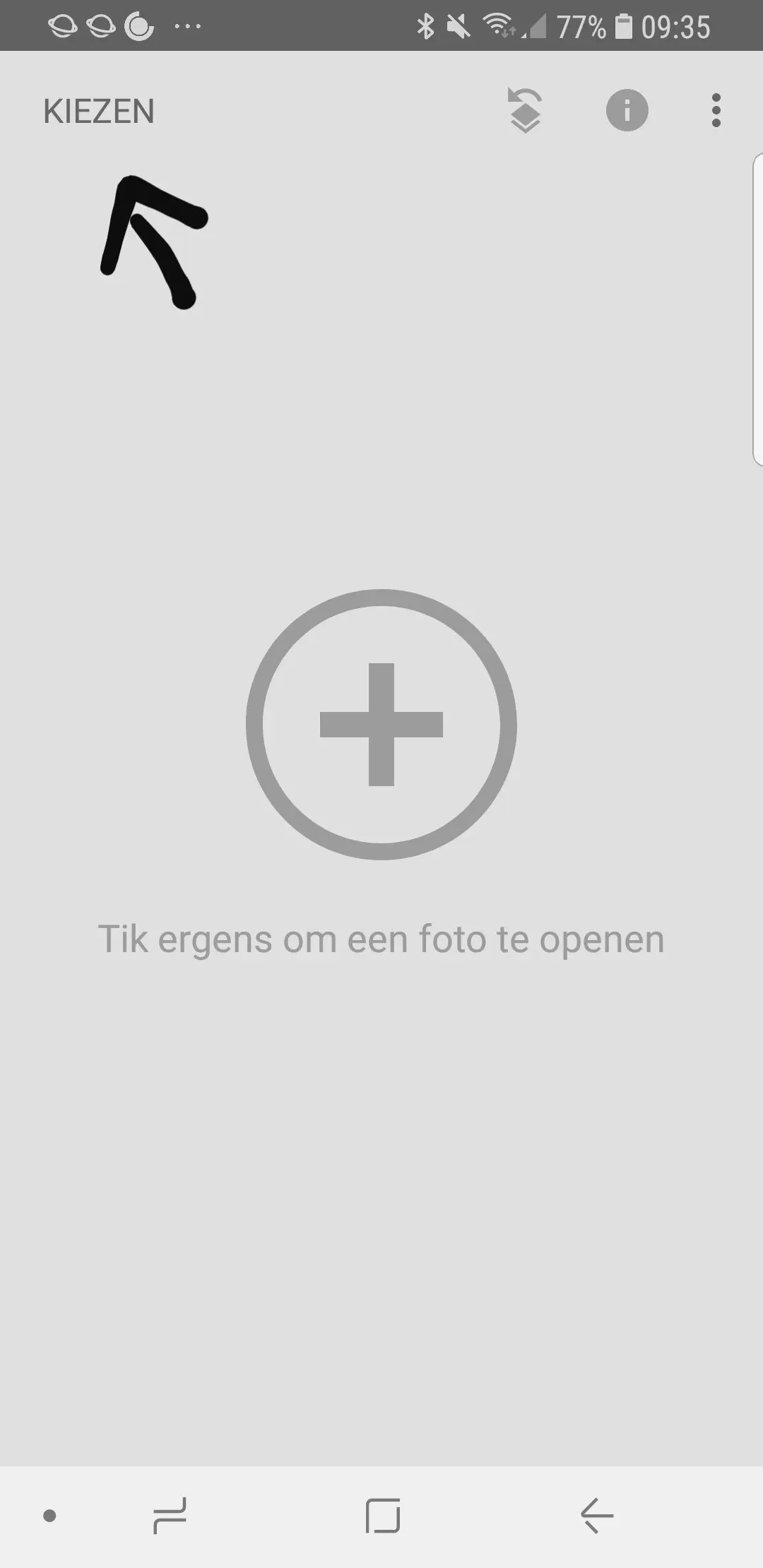
Andere tools die ik vaak gebruik
Afstellen
Met de tool ‘afstellen’ kan je de helderheid, het contrast, de verzadiging, de sfeer, de hooglichten, de schaduw en de warmte van je foto gaan aanpassen. Het toverstafje onderaan is een ‘automatische correctie’ die je kan gebruiken.Perspectief
De knop perspectief gebruik ik ook best graag. Vaak voor foto’s van aan de zee of een andere foto die snel werd gemaakt en waarbij de horizon totaal scheef loopt. Snel foto’s maken heeft dat nogal wel eens tot het gevolg… 😉 Door met de foto te gaan kantelen kan je ervoor zorgen dat de horizonlijn gelijk komt met de hulplijn. Dat kantelen doe je door gewoon naar links of naar recht te swipen.-

Scheve horizon -

Foto kantelen -

resultaat
Egaliseren
De knop ‘egaliseren’ vind ik ook super handig. Hij zorgt ervoor dat je kleine dingen kan ‘uitgommen’. Een lichtknopje bijvoorbeeld…-

Met lichtknop -

Zonder lichtknop
Focuseffect – ideaal om rommel niet te laten opvallen!
Focuseffect is ook een heerlijke tool! Als er wat te veel ‘gedoe’ op de achtergrond is, kan je deze gebruiken om de focus terug te leggen op datgene wat belangrijk ik in jouw foto. Als er wat te veel rommel licht of er staan ‘vreemde’ mensen op de foto, dan moet je deze even proberen.-

Foto zonder focus -

Maak de elips met je vingers groter of kleiner rond datgene waar de focus moet liggen. -

Focus toegepast
Portret
Met de tool ‘portret’ kan je het licht op het gezicht aanpassen, je rimpels wegvegen en je ogen meer helder maken. Maar ik beperk het gebruik daarvan toch wel.Lees ook: Paper Critters, digitaal ontwerpen met kinderen online of met app
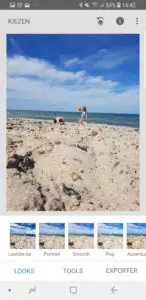
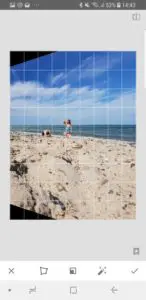
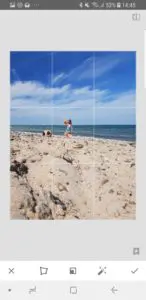
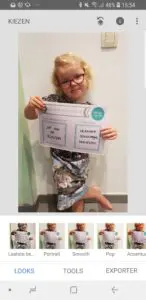

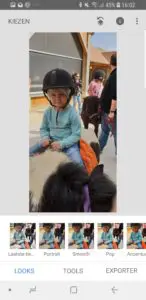
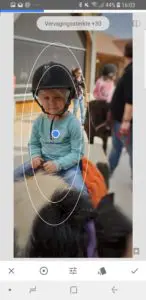

20 Replies to “Snapseed: de basis voor fotobewerking op je smartphone.”
Heb net een nieuwe Huawei die ik nog een beetje moet leren kennen, gelukkig wel diafragma instelling erbij voor een scherpte/diepte effect, dat maakt al snel zoveel mooiere foto’s. Ben erg gewend om foto’s nog met Photoshop op de laptop te bewerken, maar toch toch echt eens met snapseed aan de slag zie ik! 🙂
Ja, een nieuwe telefoon is altijd wel even wennen hè!
Zeker eens proberen! Ik ben benieuwd!
Nog geen fotobewerkingsapp gebruikt, dit klinkt wel ideaal en heel makkelijk in gebruik. Ik ga hem ook proberen! Dank je voor de tips 🙂
Ja, hij is echt heel fijn!
Heb het nog niet geprobeerd met een app – lijkt me wel best handig 🙂
ik gebruik wel eens picsart, canva en lightroom. ook erg fijn
Canva gebruik ik op de PC. En desygner ook.
Wist nie dat dit ook al bestond in app
Ah, wat leuk dat je het hier te weten kwam!
Oh dat lijkt me zo handig, van dat wegwissen en focus leggen. Dat ga ik zeker eens proberen – veel verder dan wat kleur aanpassen enzo kom ik momenteel niet. Ik heb een Iphone SE en ben wel tevreden van de fotokwaliteit, en de snelheid waarmee je een foto kan nemen. Voordien had ik een Sony Ericsson en dat duuuuurde me 2-3 sec voor de foto genomen werd. Ik kan je verzekeren, dan is je baby al lang weg :/
dit ziet er handig uit. ik doe het meestal met instagram zelf haha
Daar zijn de mogelijkheden iets beperkter hè. Maar als je foto’s al meteen goed zijn is dat ook geen probleem!
Ik vind het zo leuk dat er steeds meer mogelijk is op de telefoon! Zelf hou ik het meestal bij mijn camera. Maar als ik dan toch een spontane foto maak met mijn telefoon dan gebruik ik Lightroom om mijn foto’s net iets extra’s te geven ☺️
Ik had al wel eens van deze app gehoord, maar gebruik hem zelf niet. Foto’s voor IG bewerk ik meestal in IG zelf
Dat is leuk om foto’s te bewerken. Lijkt mij heel handig om zo een lichtknopje weg te kunnen shoppen. Ik ga zeker een keer naar deze website kijken.
Succes ermee.
Ja, snel weer gebruik ik ook vaak. Maar voor mijn insta gebruik ik photofun
Handige tips, leer er weer wat bij, bedankt!
Goedemiddag, gebrui met veel plezier Snapseed , alleen het egaliseren lukt niet meer, dan krijg ik een groen scherm, heeft u misschien een idee hoe dat kan? Heb het programma al verwijderd en opnieuw op de IPad gezet, maar hetzelfde probleem, wie weet het?
Dag Mirjam
Dat probleem ken ik niet. Is het iets recent of heeft hij dat altijd gedaan. Want als er een update geweest is, dan is het misschien een bug in de nieuwe versie.
Ik moet wel zeggen dat ik hem enkel via mijn telefoon gebruik en dat ik een androïd toestel heb.